こんにちは、シングメディア編集部です。
動画を作りたいけど何を用意すればいいのかわからない、動画を作る手順がわからない・・・。
そんな「動画の作り方を知りたいあなた」は必見です。
動画制作はけして難しいものではありません。必要なものを揃えてフローに沿って作業していけば、誰でも簡単に動画を作ることが可能です。
そこで今回は動画制作初心者の方に向けて、「動画に必要なものと制作フロー」をご紹介していきます。
マーケティングに動画を活用するメリット

動画を活用すれば、視聴者の視覚や聴覚を刺激して自社商材の魅力をアピールできるというのが一つのメリットです。
テキストや写真(静止画)だけのコンテンツでは、ユーザーが視覚からの情報しか得られませんが、動画であれば視覚と聴覚によって情報を受け取れます。それにより、さらに多くの情報を得ることができ、印象に残りやすくなるのです。
また動画コンテンツはスマートフォンから視聴されることが多く、特に若い世代に支持されており、移動中や待ち時間などに暇つぶし感覚で見てもらえる可能性が高いというメリットもあります。
そのため隙間時間で見てもらえるよう、そして飽きることなく最後まで見てもらえるよう、短い尺の動画がマーケティングでは効果的に使われていることも多いです。
さらにWebサイト内に動画を埋め込むことがSEO評価につながり、より多くのユーザーの目に触れる可能性があるというのもメリットとして挙げられます。
このように動画をマーケティングに活用することで、さまざまなメリットが得られるのです。
動画を作るために必要なもの3つ
動画はスマートフォンでも簡単なものであれば作れますが、しっかりとしたものを作りたいのであれば、パソコンを用意しましょう。
あとは動画編集ソフトと撮影素材があればOK。
動画制作に必要なもの3つについて、それぞれ詳しく見ていきましょう。
1. パソコン

スマホに比べて格段にレベルの高い動画が制作できるため、パソコンは必須。
動画編集をするのであれば、WindowsよりもMacを選ぶのがおすすめです。
パソコンのスペックとしては、CPUをチェックすることが大事。「Core i5」「Core i7」といった高性能なCPUのパソコンを選ぶようにしましょう。
CPUが高性能だと、動画編集がスムーズに行えます。
メモリ容量については、可能なら8GBか16GBを選ぶのがいいでしょう。4Kレベルの動画であれば、32GB以上は必要になりそうです。
動画編集を行うにはメモリを大量に使用しますから、なるべくメモリ容量の大きいパソコンを選ぶといいですね。
2. 動画編集ソフト

動画制作において、動画編集ソフトも必要不可欠なものです。
動画編集ソフトでは、動画と音声を合成させる、撮影した動画の不要な部分を削除する、動画の解像度を変更するなど、あらゆる編集を行うことができます。
たくさん種類がある動画編集ソフトですが、初心者におすすめなのはMacユーザーであれば「iMovie」、Windowsユーザーであれば「Windows ムービーメーカー」です。
どちらもそれぞれパソコンに無料で入っているので、気軽に使えます。
※Windowsムービーメーカーのダウンロード提供及びサポートは2017年1月10日に終了しています。推奨しませんが、ダウンロードする場合は自己責任でお願いします。代用としてWindows10に付属している「フォトアプリ」の使用をおすすめします。
Windowsムービーメーカーのダウンロード提供は廃止されました|Microsoft
「iMovie」の特徴は、とにかく機能性が高いこと。初心者でも映画のような動画を作ることができてしまいます。直感的な操作も可能です。
「Windows ムービーメーカー」の特徴は、初心者でもドラッグ&ドロップという簡単な操作で動画データをつなげるなど、使いやすい点です。動画編集に必要となる基本的な機能も揃っているので、初心者のうちはこれで十分でしょう。
本格的に編集したいプロ向けには、「Final Cut Pro」「Adobe Premiere」がおすすめです。
「Final Cut Pro」はApple社が提供する動画編集ソフトのため、「iMovie」と同様MacOS専用となります。本格的なソフトで、人気YouTuberでも使用している人がいます。
「Adobe Premiere」は、「現在プロの現場で使われているのはほぼこれ」というくらい本格的な動画編集ソフト。高機能で動画編集ソフトの中では最高峰とも言えます。
3. 撮影素材

動画編集ソフトの機能だけを用いて、図形がアニメーションで動く「モーショングラフィックス動画」を作ることも可能ですが、そうでない一般的な動画を作る際には素材になる動画ファイルが必要になります。
たとえば「結婚式で流す新郎新婦の馴れ初めを再現するVTRを作りたい」という場合で、BGMや写真も入れたいのであれば、必要な素材は「新郎新婦を撮影した動画ファイル」と「BGMファイル」、「新郎新婦を撮影した画像ファイル」です。
それらの素材を用いて編集し、動画作品を作ることになります。
動画制作の基本的なステップ

動画制作は以下のステップに従って行うことになります。
- 動画の目的・予算設定
- 企画作成
- 動画の撮影
- 動画の編集
- 動画の書き出し
各ステップについて、それぞれ簡単に説明していきましょう。
「動画の目的・予算設定」では、まず動画を作る目的が何なのかを明確にします。
たとえば商品の認知度アップを狙いたい、商品についての理解を深めてもらいたい、購入を促進したい、ブランドの世界観を知ってもらいたいなどです。
目的をしっかりと定め、目的を達成するためにはどんなターゲットに向けてどこで公開するのがいいのかなどを考慮した上で、どれだけの予算をかけるべきかを考えましょう。
なお予算は動画を内製するのか、外部へ依頼するのかによってもコストが変わってきます。
「企画作成」は、どんな動画を作りたいかを考え、構成を作っていく作業です。
どんな動画にしたいか、ターゲットは誰でどんなことを伝えたいのか、ターゲットが抱える悩みや課題は何か、動画を見た後にどんな行動を起こしてほしいか、などを考えます。
考えがまとまったら、尺を考慮しながら絵コンテやビデオコンテ、台本、脚本などにして、動画全体の流れが把握できるようにしましょう。
絵コンテやビデオコンテなどが完成したら、それをもとに「動画の撮影」を行います。
撮影に必要な機材や素材を揃え、実際に撮影をしましょう。
撮影が終わったら、次は「動画の編集」。撮影した動画や用意した素材などを編集し、絵コンテなどに従って1本の動画にしていきます。
動画制作・編集ツールにテンプレートがある場合はそれを活用し、ない場合は素材を読み込んで順番や長さを調整。音声やナレーション、静止画、テキストなどを追加していきます。
動画の編集が終わったら、最後は「動画の書き出し」。動画を活用する先(公開する先)に対応する動画形式、動画ファイルサイズにしていく作業です。
書き出しには時間がかかるため、書き出しを行う前に編集データをしっかり見直し、修正するところがないか確認しておきましょう。
動画撮影に使える道具

動画撮影には、ビデオカメラ以外にも使える道具があります。そこでこの段落では、ビデオカメラをはじめ、動画撮影に使える道具について、それぞれの特徴やメリット・デメリットなどを紹介します。
ビデオカメラ
動画撮影をする専用機といえば、まずはビデオカメラが挙げられます。ビデオカメラには家庭用ビデオカメラと業務用ビデオカメラの2種類があるため、それぞれの特徴や用途に合わせて選ぶといいでしょう。
家庭用ビデオカメラは、手持ちできるハンディカムとなっており、手軽に使えるのが特徴です。
家庭用のものでも、光学ズームレンズや長時間バッテリー、内臓ハードディスクとSDカードによる記録媒体を備えた機種がほとんどで、高機能なものであればYouTubeにアップする外出ロケ撮影などにも使えます。
家庭用ビデオカメラは安いものであれば3万円程度から購入可能ですが、あると便利な光学手振れ補正機能が付いたものになると5万円程度となります。高画質な4K撮影カメラになるとグッと価格が上がり、10万円程度です。
業務用ビデオカメラは家庭用のものより大型になって重いため、両手で持つか肩に乗せて使うかが基本になります。
業務用ビデオカメラは、丈夫で壊れにくいこと、XLR端子(キャノン端子)が使えることが特徴で、本格的な動画を撮影したい場合におすすめです。
本格的な動画撮影ができる分、価格は高く、30万円程度からとなり、扱いも難しいのが難点といえます。
スマートフォン
スマートフォンも動画撮影に使うことが可能です。今やほとんどの人がスマートフォンを持っていますから、わざわざ動画撮影用のカメラを買わなくてよい=お金がかからないのもメリットです。
またスマホ用の動画編集アプリもたくさんあるため、スマホで撮影してそのまま編集できてしまうのも便利。
気軽に動画を作ってみたい方や、初めて動画を作る方は、まずはスマホを使ってみるといいでしょう。
アクションカメラ
アクションカメラでも動画撮影ができます。アクションカメラの特徴は、小型で強力な手振れ補正機能が付いていること。
激しいアクションスポーツやアクティビティなどの動画を撮影するときにおすすめです。防水の機種を選べば、水に入れても大丈夫。
小型で軽く、持ち運びがラクラクできるのもメリットですが、ワンボタンで高速起動でき、録画をスタートできるのもメリットです。
価格は安いものであれば3,000円~15,000円程度で購入可能。人気の「GoPro」だと、5万円程度で購入できます。
一眼レフカメラ
一眼レフカメラは、写真だけでなく動画撮影も可能です。
一眼レフカメラの特徴でもありメリットでもあるのは、とにかく画質がキレイであることと、レンズ交換ができること。レンズを変えればさまざまな表現が可能になります。
ただしデメリットとして、操作技術が必要になることと、本体もレンズも高額であること、手振れしやすいことが挙げられます。
とはいえ、値段については中古であれば本体を3万円程度で購入することも可能。新品なら入門機で5万円程度から購入できます。ミドルクラスになると8万~10万円程度、ハイエンドになると10万円以上するため、自分に合ったものを選びましょう。
手振れについては三脚に立てて使うことで解決できますが、手持ち撮影をするとなると、避けられない問題です。どうしても手持ち撮影したい場合は、手振れを防ぐジンバルという機材を使いましょう。
ただしジンバルは10万円ほどする高価なものですし、重いため長時間手持ち撮影するのは難しいといえます。
動画を作る前に知っておきたい基本用語

動画を作る前に知っておきたい基本用語の中でも、特に大切な用語5つを解説します。
トリミング
切り取るという意味の言葉で、動画の編集時にカットしたい部分があったときにトリミング機能を使います。
たとえば1分間のインタビュー動画の中で、言葉に詰まって10秒間沈黙していたシーンがあり、そこをカットしたいというときにトリミング機能を使ってカットし、1分の動画を50秒にできるのです。
ちなみに切り取りを始める位置を「IN点」と呼び、切り取りを終了する位置を「OUT点」と呼ぶこともあるので覚えておきましょう。
エフェクト
効果や影響という意味の言葉で、元からある動画やオーディオ素材に特殊効果をつけて、演出効果を高めるために使います。
たとえば映像がグニャグニャして見えるようにしたり、出演者の声にエコーをかけたりといった加工がエフェクトです。
フレームレート
動画は静止画の連続によってできるもの。静止画を超高速で連続再生させると動画になります。フレームレートは動画を静止画に細分化した際、1秒間に何枚の静止画を再生するかという値のことです。
たとえば1秒間に2枚の静止画を再生するより、1秒間に10枚の静止画を再生するほうがなめらかな映像に見えます。フレームレートはこのように、動画のなめらかさを決める要素となるのです。
コーデック
圧縮という意味を持つ英語「Compression」と、解凍という意味を持つ英語「Decompression」の頭文字をつなぎ合わせた言葉がコーデック。
その意味の通り、容量の大きい動画などを圧縮したり、圧縮されている動画などを復元するときに使われる言葉です。
クリップ
素材という意味の言葉がクリップ。動画を制作する際に必要となる動画素材を動画クリップ、音声素材を音声クリップ、画像素材を画像クリップと呼びます。
パソコンでの動画の作り方

動画編集ソフトを使った動画の基本的な作り方の流れは、以下のようになります。
- 動画ファイルや音声ファイル、画像ファイルを読み込む
- 読み込んだ素材ごとに不要な部分のカットやトリミング、分割、回転などを行う
- 画像・図形の合成、音声の合成、タイトル、字幕、クレジットなどの追加を行う
- 合成・追加したものをエフェクト・フィルターなどによって加工する
- 動画のエンコードを行う→完成
詳しい作り方やフローは動画編集ソフトによって異なるのでまた別記事にて解説しますが、大体の流れはこのような感じになります。
スマートフォンでの動画の作り方
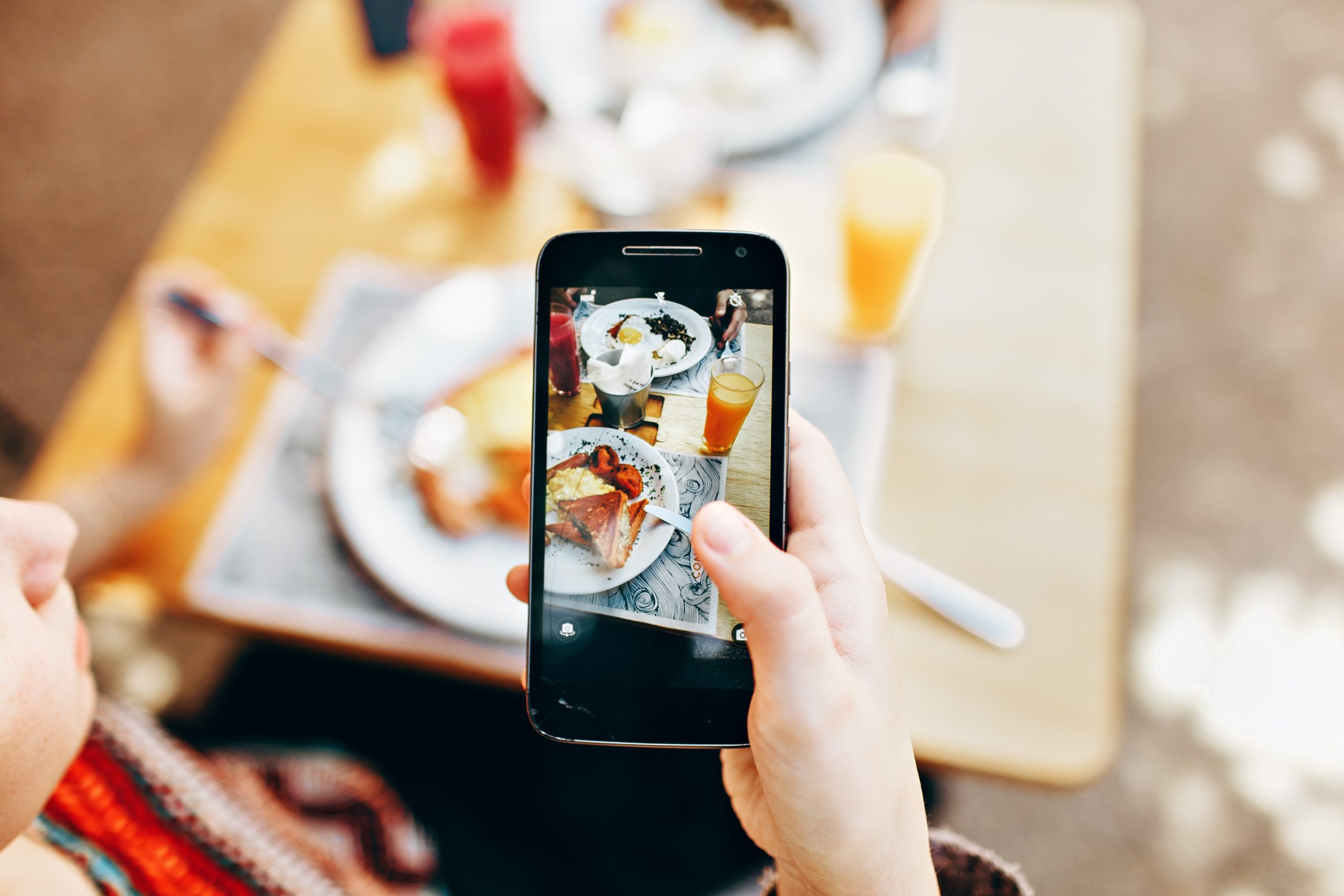
動画編集アプリを使えば、スマートフォンでも気軽に動画を作れます。
まず準備するものは、写真や動画、音声などの素材。動画に必要な素材を集めましょう。
次に動画編集アプリを選びます。無料のものも有料のものもさまざまなものがありますから、自分が作りたいと思う動画に合ったものを選びましょう。アプリによって作成できる動画の長さや文字入れ機能の有無、BGMの挿入ができるかどうかなどが異なりますから、よく確認することが大切です。
アプリが決まったらダウンロードし、集めた素材を使って動画を編集しましょう。
編集が終わったら最後に、不自然なところはないかなどを確認するため、完成した動画を確認します。
動画編集アプリのおすすめは?

スマホの動画編集アプリでおすすめなのは、「iMovie」「VivaVideo」「FilmStory」の3つです。それぞれどんなことができるのか、その特長を簡単にご紹介していきます。
iMovie
アップルのビデオ編集ソフトであるiMovieは、無料なのに質の高い動画作成ができると人気。写真や動画を選べば、自動で映画の予告のようなオシャレな動画が完成します。作業はとてもシンプルなので、初心者にも使いやすいのがおすすめの理由。
エフェクトやBGMも用意されており、ジャンル別に80種類もの音楽がアプリに内蔵されているのも特長です。自分で録音した音声や、iTunesの楽曲も使えて便利。
YouTubeへの連携サービスもあるため、作成した動画をYouTubeでアップすることも可能です。
VivaVideo
VivaVideoも写真や動画を簡単に編集できて初心者さんにもおすすめ。テキストやBGM、コラージュ機能、動くスタンプなどもあり、楽しく編集できます。iPhoneとAndroid、両方に対応しているのもポイントです。
しかも女性に嬉しい美肌カメラ機能付き。美肌レベルが5段階で調整でき、フィルタも豊富に用意されているため、キレイな自撮りが可能です。
アプリ自体にコミュニティ機能があり、自分が作った動画を他の人に見せたり他の人が作った動画を見たりすることもできます。
FilmStory
iPhoneにもAndroidにも対応しているFilmStoryは、シンプルな仕上がりの動画になるのが特長。素材をいろいろ使って飾り立てるのではなく、素材の良さを生かした動画作成が可能です。
動画にする写真やBGM、字幕の有無などを設定したら、簡単に動画が完成。字幕についてはフォントの種類や大きさ、色、表示するタイミング、表示する位置を細かく決められますし、BGMはライブラリに豊富な曲があるため不便はありません。
PowerDirector
簡単な操作で手軽に使えるのが魅力なPowerDirectorは、高い編集機能も兼ね備えているのが特徴です。
パソコン並みに自由度の高い編集が可能で、タイトル機能も充実。横長の動画編集も縦長の動画編集も可能です。
YouTubeやSNS用の動画を制作するのにも、パソコンで視聴する動画を制作するのにも向いています。
Inshot
InstaShotが提供するInshotは、スマートフォンだけで動画編集ができるのが特徴。
カット編集やトリミング、テロップや音楽挿入といった基本的な機能が揃っており、BGMが豊富なのもポイントです。無料版もあるため、まずは無料版を使ってみるといいでしょう。
Promeo
Promeoは、デザインされたテンプレートから好きなものを選ぶだけで、初心者でも簡単にプロのような動画が作れるのが特徴。
1万点以上あるテンプレートの中から最適なものを選び、動画・テキストを変えるだけという手軽さが魅力です。もちろん自分で自由にカスタマイズすることも可能。
またサブスクリプションサービスに加入することで、豊富な動画、写真、音楽素材を使えるようになります。
MoShow
Picadelic社が提供するMoShowは、画像だけで動画が制作できるのが特徴です。写真を追加したら、そこにエフェクトを加えてつなぎ合わせるだけで簡単に動画がつくれます。
写真をつなぎ合わせてスライドショーを作ったり、音楽を挿入したりすることも可能です。
無料版では出力時にロゴが表示されますが、有料版ではロゴを消すことができます。
動画編集アプリ・ソフトの選び方

動画編集アプリにはさまざまなものがあり、どれを選べばいいか迷ってしまうこともあるでしょう。
そんなときは、まず目的やスキルに合ったアプリ・ソフトを選ぶようにしましょう。
たとえばSNSに投稿する動画を作成したいのであれば、エフェクトやフィルターの種類が多いもの、YouTubeに投稿する動画を作成したいのであれば、音楽や効果音、タイトルデザイン、テンプレートの種類が豊富なものを選ぶのがおすすめ。
また機能がいくら豊富でも、自分のスキルに合っていなければ使いこなすことができません。動画編集アプリ・ソフトには初心者向け、プロ向けとさまざまな種類があるので、自分のスキルに適したものを選ぶようにしましょう。
動画編集アプリ・ソフトを選ぶ際には、標準テンプレートやエフェクトが豊富なものを選ぶというのもポイントです。
標準テンプレートやエフェクトが豊富であれば、初心者でも簡単に高品質な動画編集ができます。
動画編集アプリ・ソフトは、それぞれ作成できる動画時間の長さが決まっていることもあるため、注意が必要です。
長時間の動画を作成したい場合は特に注意して確認するようにしましょう。
無料で使える動画編集アプリ・ソフトの場合、動画に自動でロゴが出力されてしまうものもあるため注意。ロゴなしで使えるかどうかを確かめてから選ぶことも大切です。
動画のクオリティを高めるコツ

動画のクオリティを上げるためにはどのような点を意識して制作すればよいのか、一つひとつ見ていきましょう。
十分な照明を確保してクリアな映像を用意する
撮影時に十分な照明を確保し、クリアな映像を撮影することが大切です。
必要な照明のある明るい環境で手ブレせず、見やすい映像を撮影しましょう。
視聴者の目線を意識する
制作側の目線ではなく、視聴者側の目線に立って制作することも大切なポイントです。
退屈だと思われるとスキップ・離脱されてしまうため、そうならないよう編集でテンポを良くして飽きさせない工夫をしましょう。
またエフェクトを使いすぎると強調したいことが伝わりにくくなってしまうため、協調したい部分のみに使うのがコツです。
最新のトレンドや話題性を取り入れる
動画を魅力的にするためには最新のトレンドや話題性を取り入れることも大切。
流行の音楽や話題のコンテンツなどを取り入れることで、動画の鮮度が上がって人の目に留まりやすくなります。
ただし鮮度が大切になるため、撮影と配信のタイミングをよく考えて取り入れましょう。
トンマナに合わせてアニメーションを活用する
トーンマナーに合わせてアニメーションを活用することも大切なポイントです。
視聴者にどんな印象を与えたいのかに沿って、動画の世界観、イメージを壊さないようにアニメーションやエフェクトを活用しましょう。
テロップやBGMを有効活用する
テロップとBGMを有効活用することも大切です。
テロップを入れることでよりわかりやすくなりますし、音声を聞き取れなかったときにも役立ちます。
またBGMを入れることで動画に引き込まれやすくなりますし、テンポが良くなったり飽きにくくなったりする効果もあります。
シンプルな構成を心がける
シンプルな構成を心がけることで編集もラクになりますし、起承転結が明確になってわかりやすい動画になります。
複雑な構成は内容も伝わりにくく、編集作業の時点でも工数がかかってしまいやすいので気を付けましょう。
動画を作るときの注意点

動画を作る際に気を付けてほしいこととして、まず使用する動画ソフトによって仕上がりや作り方がまったく異なるということが挙げられます。
できることの範囲や機能がそれぞれに違うので、「こんなはずじゃなかった」「思っていたのと違った」ということにならないよう、動画ソフトごとの特徴をよく理解して選ぶようにしましょう。
また動画編集はやればやるほど上達していくので、やる気を持って臨むことが大切です。うまくいかないからと言ってすぐに投げ出してしまうのではなく、あれこれ試してみるようにしましょう。
いろいろと試しているうちに知識や技術も増え、だんだんと自分の思った通りの動画が作れるようになっていきます。その過程を楽しむことも大切です。
動画を作るときには、情報を詰め込みすぎないようにすることも大切。初心者はつい、あれもこれもと情報を詰め込んでしまいがちですが、訴求ポイントが多いと何を伝えたいのかわかりづらくなってしまいます。
訴求ポイントは一つの動画内に1~2つになるよう搾りましょう。
背景やテキスト、フォントの統一感を意識することも大事です。たとえばシーンごとに文字の大きさや色が変わったら、視聴者は違和感を覚えますし、負担になります。
視聴者に負担をかけないよう、背景やテキストなどには統一感を持たせましょう。
動画を作る際には、見やすいテンポに配慮することも大切です。編集の際、無駄な部分はカットして、動画をテンポよく見てもらえるように工夫しましょう。そうすればスキップされにくくなります。
BGMの音量に気を付けることも大切。雰囲気を出そうとしてBGMの音量を上げすぎると、肝心なセリフが聞こえなくなってしまうことも。シーンごとに大事なものが何かを見極め、BGMは細やかに調整しましょう。
エフェクトは便利なものですが、さまざまな種類のエフェクトを多用すると、視聴者に負担をかけてしまいます。エフェクトは話題の転換点など、ここぞというところで使うようにし、種類も絞るようにしましょう。
目的別の動画の作り方

マーケティングなどで使う動画の場合は、高いクオリティでプロフェッショナルな印象を与えることが大切です。
しっかりと企画を練って構成を考え、伝えたいメッセージが明確に伝わるようにし、テンポの良さと見やすさを意識して制作しましょう。
バースデームービーや思い出の動画、Vlog、ウェディングムービーなど個人で楽しむ動画の場合は、クオリティよりもアイデアの自由度を重視しましょう。
細かいことにこだわらず、自分たちが楽しいと思う要素を詰め込んで作ってOKです。
SNS用の動画なら、キャッチーな要素を取り入れることが大切になります。
SNSはスマホで時間の空いたときにサッと見る人が多いため、短い尺でわかりやすく単純な動画が好まれます。
目を引くようにキャッチーなBGMやテロップを入れたり、カラフルなエフェクトを使ったりして目立たせることも効果的です。
動画を活用して集客を図るポイント

動画を活用して集客を図るためには、見ごたえのあるシーンをなるべく多くし、視聴者を飽きさせないよう工夫することが大切です。淡々とした動画では誰の心にも刺さりませんから、ターゲットの心に刺さるよう動画の内容を工夫しましょう。
またSNSで動画を配信する場合は、媒体の特徴に合わせて動画の長さを決めることも大切です。たとえば10代~20代の若者に人気のTikTokなら、数秒程度の短い動画にするなど、媒体やユーザーの特徴を意識するようにしましょう。
さらにアクセス解析ツールを利用して動画のトラフィックや視聴者の行動を把握し、そのデータを動画の改善に役立てるということも必要です。より良い動画になるよう、ブラッシュアップを怠らないようにしましょう。
まとめ
「動画の作り方を知りたい」という方のために、動画に必要なものと制作フローをご紹介してきましたが、いかがでしたか?
動画編集に慣れるまでは専門用語やソフトの使い方に戸惑うこともあると思いますが、慣れて行けばどんどん自分の思い描く動画を作れるようになっていきます。
編集ソフトに慣れるためにもたくさんの動画を作り、動画制作の楽しさを実感してみてくださいね。
最適で最善で最高な「BBBプロデュース」を提供します
THINGMEDIAでは、ゲーム特化の映像制作「Chunee」、Web/アプリ・SaaS特化の映像制作「CX BOOST」、オンラインイベント・配信番組プロデュース「SNATCH」など、映像にまつわる幅広いサービスを提供しています。
ぜひ一度、当社のサービスをご覧ください。
